
无极四注册《Q2347660 》使用“背景”添加是指利用“页面布局”选项卡中的“背景”按钮来实现工作表背景的设置,无极4利用该方法既可以将文件中的图片设为工作表背景,又可将Office免版税的插图设为背景。 1.使用文件中的图片背景 使用文件中的图片背景是指将计算机中的图片设为工作表背景,下面介绍具体的操作方法。 STEP 01:单击“背景”按钮。切换到“页面布局”选项卡,单击“页面设置”组中的“背景”按钮,如下图所示。
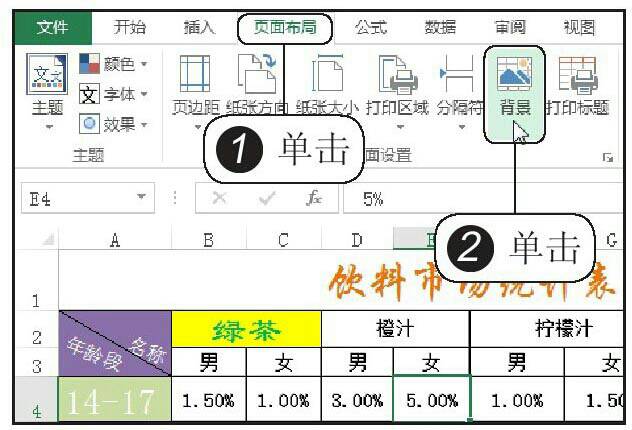
STEP 02:选择“来自文件”。弹出“插入图片”对话框,单击“来自文件”右侧的“浏览”链接,如下图所示。
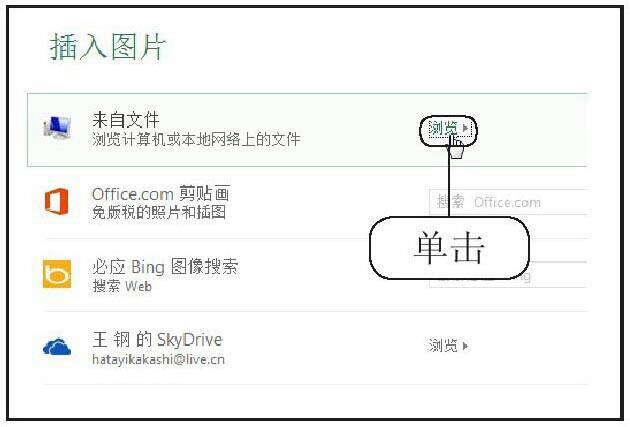
STEP 03:选择要添加为背景的图片。弹出“工作表背景”对话框,选择目标图片所在的位置,选中要添加的图片,单击“插入”按钮,如下图所示。
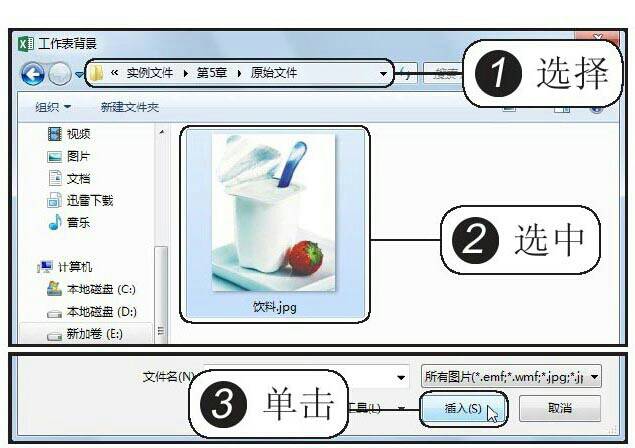
STEP 04:显示添加背景后的效果。经过以上操作后,就完成了为工作表添加背景的操作,所添加的背景图片会以平铺的形式显示在页面中,如下图所示。
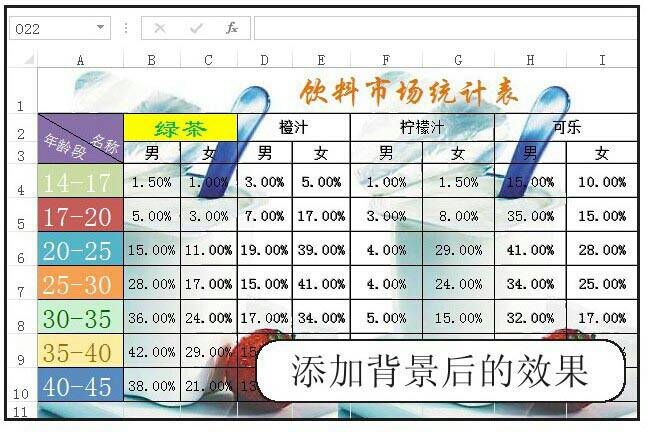
知识点拨:删除工作表背景 为工作表添加了背景后,“页面布局”选项卡中的“背景”按钮就会转换为“删除背景”按钮,无极4注册登录网址单击该按钮即可删除工作表背景。 2.应用Office免版税的插图 Office免版税的插图是指Office提供的免费剪贴画,用户同样可以搜索并查找这些图片,然后将其作为工作表的背景,下面介绍具体的操作方法。 STEP 01:单击“背景”按钮。切换到“页面布局”选项卡,单击“页面设置”组中的“背景”按钮,如下图所示。
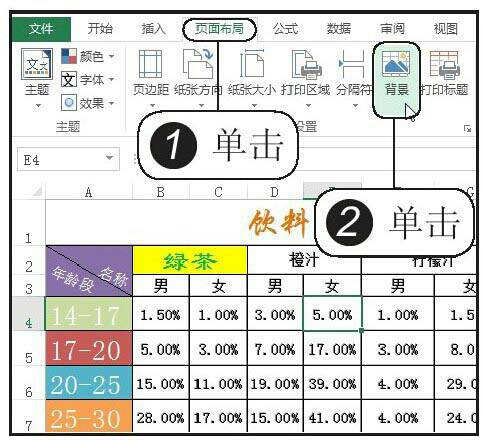
STEP 02:选择Office剪贴画。弹出“插入图片”对话框,在“Office剪贴画”右侧输入关键字,例如输入“饮料”,单击“搜索”按钮,如下图所示。
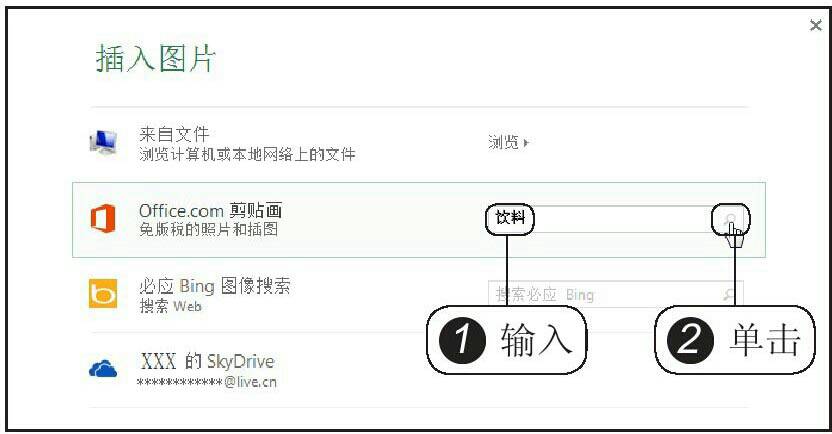
STEP 03:选择合适的剪贴画。切换至新的界面,在界面中选择合适的剪贴画,选中后双击对应的缩略图,如下图所示。

STEP 04:查看应用剪贴画后的表格。待所选剪贴画下载完毕后,Excel会自动将所下载的剪贴画作为工作表背景,如下图所示。
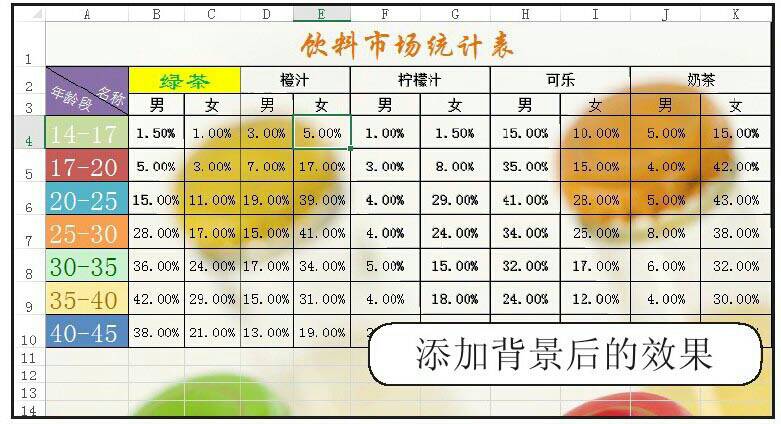
知识点拨:查看剪贴画的分辨率 Office提供的剪贴画并不是统一的分辨率,用户若要查看指定剪贴画的分辨率,则在STEP03所示的界面中选中剪贴画,在左下角便可看见其分辨率。
